Cómo acceder y editar archivos de Dropbox desde iPhone y iPad
Miscelánea / / August 05, 2021
Los usuarios de Apple tienen la función exclusiva de almacenamiento en la nube llamada Dropbox, donde todo se almacena a través de la nube y también se sincroniza instantáneamente. Si desea mover cosas de su iPad a iPhone, o de Mac a un iPhone o iPad, o al revés, Dropbox puede ser una bendición. Sin embargo, ¿cómo puede acceder y editar estos archivos directamente en su iPhone sobre la marcha o mover estos archivos desde Dropbox al almacenamiento interno de su dispositivo?
Para ayudarlo con eso, hemos compilado este artículo que lo guiará a través del proceso de acceder y editar archivos en su Dropbox usando el iPhone a través de la aplicación Archivos. Ahora necesita tener un iPad o iPhone con iOS 13 o posterior, ya que la versión anterior no lo admite. Si no tienes la aplicación de archivos, descárgala primero de la tienda Apple Play. Solo asegúrese de tener instalada la última versión de la aplicación Archivos en su iPhone o iPad.
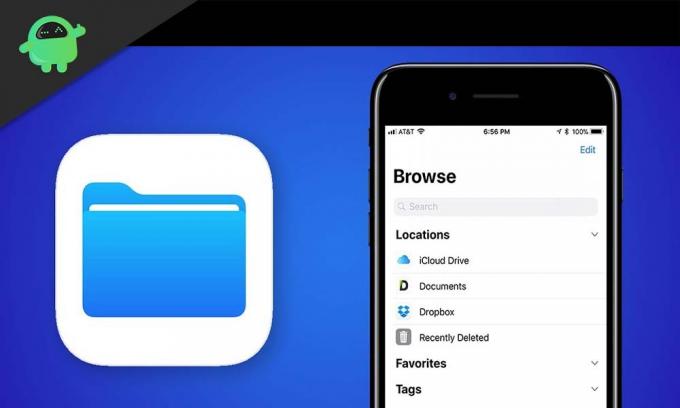
¿Cómo editar y acceder a archivos de Dropbox en su iPhone o iPad usando Archivos?
Ahora, como se mencionó anteriormente, debe tener la última versión de la aplicación Archivos instalada en su dispositivo.
- Ahora inicie la aplicación Archivos en su iPhone o iPad.
- En el menú de navegación, busque la opción Dropbox y tóquela.
- Ahora verá todos los archivos y carpetas almacenados en su Dropbox. Elija cualquier carpeta a la que desee acceder con solo tocarla.
- Una vez que esté en la carpeta donde tiene el archivo requerido y simplemente toque y presione en ese archivo. Verá un montón de opciones que aparecen en su pantalla. Puede eliminar ese archivo, moverlo a su almacenamiento interno, moverlo a otro almacenamiento en la nube, copiarlo, comprimirlo, echarle un vistazo rápido y mucho más. Según su necesidad, elija su opción. Si desea mover ese archivo, simplemente seleccione la opción de movimiento y luego seleccione el almacenamiento donde desea mover ese archivo.
- Una vez que se complete su mudanza, su archivo en Dropbox se eliminará inmediatamente y el cambio se reflejará cuando acceda a Dropbox incluso desde su Mac después de eso. Los datos no estarán allí. El cambio se sincronizará instantáneamente en Dropbox.
Puede descargar la aplicación de Dropbox desde la tienda de aplicaciones y hacer lo mismo también, pero hacerlo directamente desde la aplicación de archivos es sin duda una ventaja. Y si eres de los que le gusta almacenar imágenes en el Dropbox, apreciarás esta útil función que obtienes en la aplicación Archivos.
Ahora, esta función no se limita solo a Dropbox. Si usa el otro almacenamiento en la nube de Apple, iCloud, también podría hacer lo mismo con eso. iCloud también aparecerá en la aplicación Archivos y, desde allí, podrá realizar cambios similares en los archivos almacenados en él.
Cualquier cambio que realice en Dropbox o iCloud se reflejará instantáneamente en cualquier otro Apple en el que haya iniciado sesión con esa cuenta de Apple. La capacidad de controlarlo todo desde un dispositivo para todos lo hace útil. Entonces, ahora sabe cómo editar y acceder a archivos de Dropbox directamente en su iPhone usando la aplicación Archivos. Si tiene alguna consulta con esto, comente a continuación. También asegúrese de consultar nuestros otros artículos sobre Consejos y trucos para iPhone, Consejos y trucos de Android, Consejos y trucos para PCy mucho más para obtener información más útil.
Un fanático del techno al que le encantan los nuevos dispositivos y siempre está dispuesto a conocer los últimos juegos y todo lo que sucede en el mundo de la tecnología y sus alrededores. Tiene un gran interés en Android y dispositivos de transmisión.



